Article Number: 000124922
Dell Security Management Serverin varmuuskopiointi ja palautus
Summary: Dell Security Management Serverin ja Dell Data Protection Enterprise Edition Serverin voi varmuuskopioida ja palauttaa seuraavasti.
Article Content
Symptoms
Dell Security Management Server (aiemmin Dell Data Protection | Enterprise Edition Server) voidaan varmuuskopioida ja palauttaa, jotta voidaan
- palvelimen siirtäminen.
- tuotteen vianmääritys
- käyttöjärjestelmän yhteensopimattomuuden selvittäminen
Tässä artikkelissa on tuotteen varmuuskopiointi- ja palautusohjeet.
Tuotteet, joita asia koskee:
- Dell Security Management Server
- Dell Data Protection | Enterprise Edition Server
Versiot, joita asia koskee:
- 8.0.0 ja uudemmat
Cause
-
Resolution
Onnistuneen varmuuskopioinnin jälkeen järjestelmänvalvojan on palautettava se. Katso lisätietoja valitsemalla asianmukainen toiminto.
Varmuuskopiointi
Dell Security Management Server
Dell Security Management Serverin taustapaneeliin on luotava viikoittainen varmuuskopiointi, joka mahdollistaa seuraavat:
%ENV:SYSTEMDRIVE%\Program Files\Dell\Enterprise Edition\Compatibility Server\conf\server_config.xml%ENV:SYSTEMDRIVE%\Program Files\Dell\Enterprise Edition\Compatibility Server\conf\secretKeyStore%ENV:SYSTEMDRIVE%\Program Files\Dell\Enterprise Edition\Compatibility Server\conf\gkresource.xml
Lisätietoja on myös asiakkaalla:
- Mukautettujen vaatimustenmukaisuusraporttien varmuuskopiointi ja tuonti Dell Security Management Serverissä, jos käytössä on mukautettuja Compliance Reporter -raportteja.
- Advanced Threat Prevention -varmenteen varmuuskopiointi ja palautus Dell Data Security -palvelimia varten, jos Advanced Threat Prevention on käytössä.
SQL Server
Dell Security Management Server SQL -tietokanta on varmuuskopioitava öisin käyttäen täysiä varmuuskopiointeja, kun tapahtumien kirjaus on käytössä. Lisätietoja on SQL Server (Backup Overview) -kohdassa
Palauttaa
- Tee puhdas saman Dell Security Management Server- tai Dell Data Protection -version puhdas asennus | Aiemmin asennettu Enterprise Edition Server. Kun asennusta pyydetään valitsemaan SQL-tietokanta, valitse Luo uusi tietokanta.
- Lisätietoja on Dell Security Management Serverin asentamisessa.
- Lisätietoja version tunnistamisesta on Dell Data Security- / Dell Data Protection Server -version tunnistamisessa.
- Palauta Dell Security Management Server SQL -tietokanta. Lisätietoja on sql server (Restore and Recovery Overview)
-kohdassa.
- Palautetun SQL-tietokannan määrittäminen käytettäväksi Dell Security Management Serverin kanssa Lisätietoja on sql-määrityksessä Dell Security Management Serverille / Dell Data Protection Enterprise Edition Serverille.
- Pysäytä Dell Security Management Server -palvelut. Lisätietoja on kohdassa Palvelujen pysäyttäminen ja käynnistäminen Dell Security Management Serverissä.
- Palauta varmuuskopioidut tiedostot:
%ENV:SYSTEMDRIVE%\Program Files\Dell\Enterprise Edition\Compatibility Server\conf\server_config.xml%ENV:SYSTEMDRIVE%\Program Files\Dell\Enterprise Edition\Compatibility Server\conf\secretKeyStore%ENV:SYSTEMDRIVE%\Program Files\Dell\Enterprise Edition\Compatibility Server\conf\gkresource.xml
- Avaa
%ENV:SYSTEMDRIVE%\Program Files\Dell\Enterprise Edition\Server Configuration ToolJa suorita Server Configuration Tool, Credant.Configuration.exe. Napsauta Database-välilehteä ja täytä kentät.
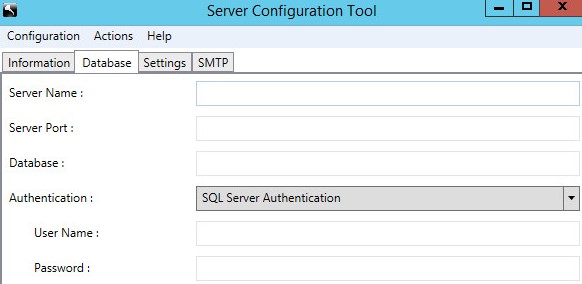
- Valitse Actions-valikko ja Test Database Configuration.

- Valitse Next.
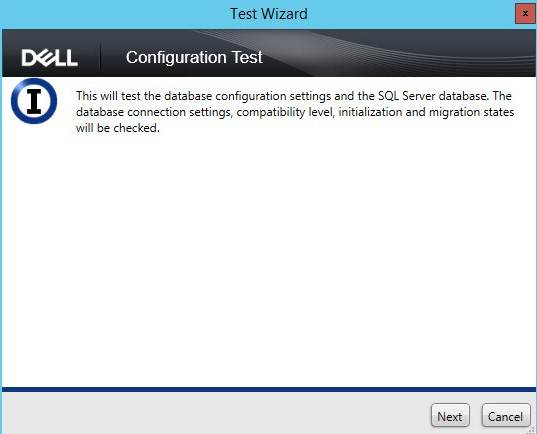
- Valitse Finish.
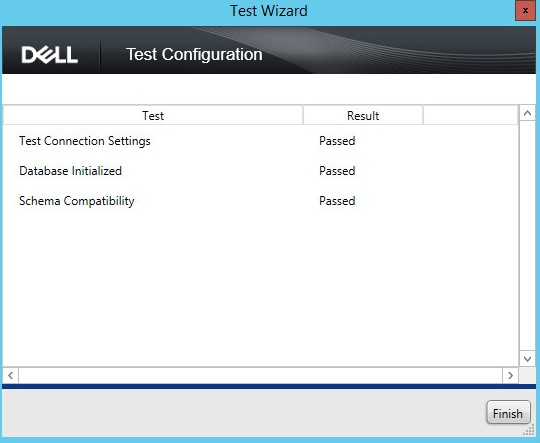
- Napsauta Configuration (Kokoonpano) - valikkoa ja valitse Sitten Save (Tallenna).
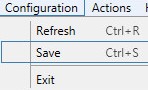
- Valitse Configuration (Kokoonpano) - valikko ja Exit ( Poistu).
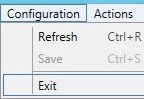
- Käynnistä Dell Security Management Server -palvelut. Lisätietoja on kohdassa Palvelujen pysäyttäminen ja käynnistäminen Dell Security Management Serverissä.
Lisätietoja on myös asiakkaalla:
- Mukautettujen vaatimustenmukaisuusraporttien varmuuskopiointi ja tuonti Dell Security Management Serverissä, jos mukautettuja Compliance Reporter -raportteja on palautettava.
- Advanced Threat Prevention -varmenteen varmuuskopiointi ja palautus Dell Data Security -palvelimia varten, jos Advanced Threat Prevention -varmenne on palautettava.
Jos haluat ottaa yhteyttä tukeen, katso luettelo Dell Data Securityn kansainvälisen tuen puhelinnumeroista.
TechDirectissä voit luoda teknisen tukipyynnön verkossa.
Lisätietoja ja resursseja on Dell Security Community Forum -keskustelufoorumilla.
Additional Information
Videos
Article Properties
Affected Product
Dell Encryption
Last Published Date
01 Nov 2023
Version
10
Article Type
Solution